آموزش کاهش حجم پی دی اف در کامپیوتر و گوشی
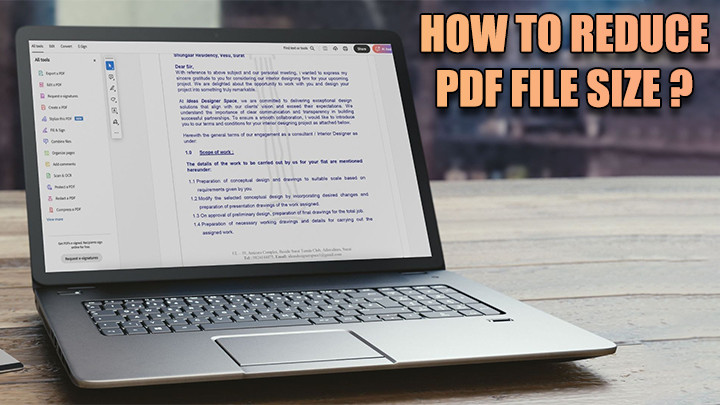
با افزایش استفاده از فایل های پی دی اف در ارائه ها، مستندات و کتاب های الکترونیکی، نیاز به فشرده سازی این فایل ها به منظور تسهیل در اشتراک گذاری و ذخیره سازی آن ها بیشتر از پیش احساس می شود. این مقاله از تکنوسان مگ به بررسی روش های مختلف کاهش حجم پی دی اف می پردازد و به شما کمک می کند تا با استفاده از تکنیک های ساده و موثر، فایل های خود را بهینه سازی کنید. با آشنایی با ابزارها و روش های مختلف فشرده سازی فایل pdf، می توانید به راحتی فایل های خود را مدیریت کرده و از مزایای آن بهره مند شوید. در ادامه، به بررسی دقیق تر این روش ها خواهیم پرداخت و نکات کلیدی برای بهینه سازی فایل های پی دی اف را ارائه خواهیم کرد.
چرا حجم فایل PDF را کاهش دهیم؟
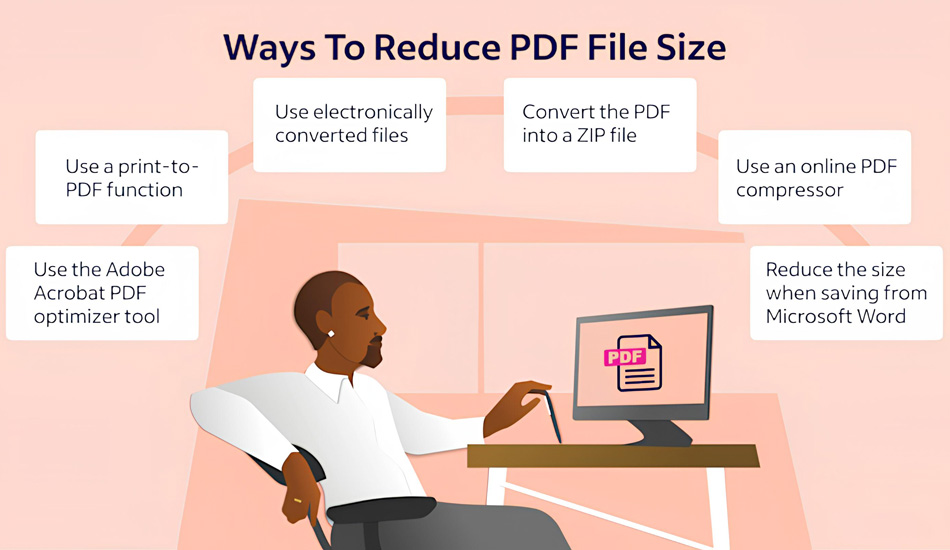
در دنیای پرسرعت امروز، زمان و منابع اهمیت زیادی دارند. کاهش حجم پی دی اف نه تنها باعث صرفه جویی در فضای ذخیره سازی می شود، بلکه سرعت بارگذاری و ارسال این فایل ها را نیز افزایش می دهد. عموما کاهش حجم فایل برای ارسال آن ها انجام می شود؛ با کاهش حجم پی دی اف به راحتی می توانید فایل های حجیم را کوچک کرده و با مصرف اینترنت کمتری فایل را راحت تر و سریع تر ارسال کنید. همچنین باز کردن فایل هایی با حجم کم به تبع راحت تر از فایل های سنگین صورت می گیرد و فضای ذخیره سازی کمتری برای فایل هایی با حجم کم نیاز است. در واقع شما با کاهش حجم فایل پی دی اف در مصرف اینترنت و فضای ذخیره سازی صرفه جویی خواهید کرد. اما چگونه حجم فایل را کم کنیم؟ در ادامه روش های موجود برای کاهش حجم پی دی اف را برای شما شرح خواهیم داد.
کاهش حجم فایل پی دی اف آنلاین
.jpg)
یکی از متداول ترین روش هایی که برای کاهش حجم پی دی اف پیش روی شما قرار دارد؛ کاهش حجم پی دی اف آنلاین است. فشرده سازی فایل pdf در این روش با گوشی، لپ تاپ، کامپیوتر و... نه تنها ممکن خواهد بود بلکه بسیار سریع انجام می شود. امروز شاهد حضور متعدد سایت هایی هستیم که با نام سایت کاهش حجم پی دی اف شناخته می شوند و کاهش حجم فایل پی دی اف آنلاین را به سرعت انجام می دهند. از معروف ترین این سایت ها می توان به Smallpdf، iLovePDF، Soda PDF Online و... اشاره کرد که در ادامه ویژگی های هریک از این سایت ها را برای شما شرح خواهیم داد:
کاهش حجم فایل پی دی اف آنلاین با سایت Smallpdf
اگر به دنبال کاهش حجم پی دی اف بدون افت کیفیت هستید، بی شک سایت Smallpdf می تواند بهترین انتخاب برای شما باشد. این ابزار رایگان، قادر است به سرعت فایل های حجیم PDF را کوچک کرده و حتی در فرمتی دیگر به شما تحویل دهد. این سایت علاوه بر حافظه داخلی به سرویس های ابری گوگل و دراپ باکس نیز دسترسی داشته و می توانید فایل ها را بدین طریق نیز روی سایت آپلود کنید. زیرساخت های این سایت بر مبنا حفظ حریم خصوصی بنا شده و تمامی فایل های دریافتی پس از مدت زمان 1 ساعت حذف خواهند شد تا حریم خصوصی کاربر به درستی حفظ شود. برای فشرده سازی فایل pdf توسط این ابزار تنها کافی است وارد سایت شده و روی گزینه Compress PDF کلیک کنید.
سایت کاهش حجم پی دی اف iLovePDF
یکی دیگر از سایت های معروف کاهش حجم پی دی اف، iLovePDF است. این سایت که دارای سه سطح فشرده سازی بالا (Extreme)، پیشنهادی (Recommended) و کم (Less Compression) است، در کنار حفظ کیفیت به خوبی می تواند حجم فایل های پی دی اف شما را کاهش دهد. رابط کاربری ساده این سایت کار با آن را بسیار لذت بخش جلوه خواهد داد. این سایت نیز مانند Smallpdf امکان دریافت فایل از فضاهای ابری گوگل را دارد.
کم کردن حجم pdf با Soda PDF Online
اگر ضمن کاهش حجم پی دی اف به دنبال ویرایش فایل موجود، تبدیل آن به فرمتی دیگر و یا مدریت فایل های موجود هستید؛ سایت Soda PDF Online می تواند انتخاب درستی برای شما باشد. این سایت امکان پیش نمایش فایل آپلود شده پیش از دانلود را داشته و فشرده سازی فایل را در مدت زمان بسیار کوتاهی انجام می دهد.
کم کردن حجم pdf در ویندوز
.jpg)
کاهش حجم پی دی اف در ویندوز یکی از مهم ترین نیازهای کاربران است، به ویژه زمانی که با فایل های بزرگ مواجه می شوند و به دنبال ارسال یا ذخیره آن ها هستند. برای این منظور، استفاده از نرم افزارهای معتبر مانند PDFsam، Adobe Reader و Foxit PhantomPDF می تواند بسیار موثر باشد. این نرم افزارها ابزارهای قدرتمندی برای فشرده سازی فایل های پی دی اف ارائه می دهند و به شما این امکان را می دهند که با تنظیمات مختلف، حجم فایل های خود را به طور قابل توجهی کاهش دهید.
برای کاهش حجم فایل pdf با adobe reader، کافی است فایل پی دی اف مورد نظر را باز کرده و از منوی File گزینه Save as Other را انتخاب کنید. سپس با انتخاب گزینه Optimized PDF، می توانید تنظیمات مختلفی مانند کاهش کیفیت تصاویر و حذف متا دیتاها را انجام دهید. این فرآیند به شما کمک می کند تا حجم فایل های پی دی اف خود را بهینه کنید و فضای کمتری را در حافظه اشغال نمایید. کار با و برنامه کاهش حجم پی دی اف Foxit PhantomPDF نیز به راحتی و مشابه adobe reader است با این تفاوت که پس از باز کردن فایل باید گزینه Reduce File Size را انتخاب کنید. با رعایت این نکات، می توانید به راحتی فایل های خود را مدیریت کنید.
کاهش حجم فایل PDF در سیستم عامل macOS
.jpg)
برای کاهش حجم پی دی اف در سیستم عامل macOS، می توانید از نرم افزار داخلی این سیستم عامل Preview استفاده کنید که این کار را به سرعت و آسانی انجام می دهد. این نرم افزار علاوه بر کاهش اندازه فایل های PDF، دارای قابلیت های دیگری نظیر تغییر فرمت تصاویر نیز هست. برای کم کردن حجم فایل PDF در سیستم عامل مک می توانید مراحل زیر را انجام دهید:
- نرم افزار Preview را باز کنید. از منوی بالای صفحه، روی File کلیک کرده و گزینه Open را انتخاب کنید. همچنین می توانید با کلیک راست روی فایل PDF مورد نظر، به ترتیب گزینه های Open with و Preview را انتخاب کنید.
- دوباره از منوی بالای صفحه روی File کلیک کنید و این بار گزینه Export را انتخاب نمایید. توجه داشته باشید که نباید روی گزینه Export as PDF کلیک کنید.
- در پنجره نمایش داده شده، بر روی گزینه Format کلیک کرده و PDF را انتخاب کنید.
- در همان پنجره، بر روی Quartz Filter کلیک کرده و از میان گزینه ها، Reduce File Size را انتخاب کنید.
- در قسمت Where، مسیر ذخیره سازی فایل خروجی را تعیین کرده و در نهایت بر روی دکمه Save در پایین صفحه کلیک کنید.
کاهش حجم پی دی اف در آیفون
(1).jpg)
برای کاهش حجم پی دی اف در آیفون یکی از ساده ترین راه ها استفاده از سایت کاهش حجم پی دی اف که در بالا به آن ها اشاره شد می باشد. به کمک مرورگر خود سایت های معرفی شده را باز کرده و فایل مدنظر خود را آپلود می کنید، پس از آن نسخه فشرده سازی فایل pdf خود را دانلود کنید. اگر فقط برای ارسال فایل، قصد دارید حجم آن را کاهش دهید می توانید از برنامه Book که به صورت پیش فرض روی سیتم عامل آیفون نصب شده است استفاده کرده و فایل خود را برای ارسال به زیپ تبدیل کنید. در کنار این موارد اپلیکیشن هایی نیز برای سیستم عامل ios طراحی شده اند؛ PDF Expert، Documents by Readdle و PDF Converter از جمله این برنامه ها هستند که در اپ استور موجود می باشند. لازم به ذکر است در آپدیت جدید ios از نسخه 16 به بالا امکانی با عنوان Optimize File Size به گوشی اضافه شده است که کاهش حجم پی دی اف را انجام می دهد.
فشرده سازی فایل pdf در اندروید
.jpg)
برای فشرده سازی فایل pdf در اندروید اپلیکیشن های متعددی در دسترس هستند که به شما امکان می دهند به سادگی و با چند کلیک فایل های حجیم خود را فشرده کنید. اپلیکیشن هایی مانند PDF Compressor و Smallpdf که در متون بالاتر نیز به صورت کامل معرفی شدند سازگار با سیستم عامل اندروید بوده و فرآیند فشرده سازی را به تجربه ای سریع و آسان تبدیل می کنند. با بارگذاری فایل پی دی اف و انتخاب گزینه Compress، می توانید به راحتی حجم فایل خود را کاهش دهید و آن را برای ارسال یا ذخیره آماده کنید. همچنین می توانید فایل PDF را روی گوشی خود باز کرده گزینه پرینت را فشرده و پس از آن روی Save as PDF ضربه زده و نسخه کم حجم پی دی اف را ذخیره کنید.
سوالات متداول کاهش حجم پی دی اف
چرا باید فشرده سازی فایل pdf را انجام دهیم؟
کاهش حجم فایل PDF باعث می شود فایل ها سریع تر بارگذاری و دانلود شوند، فضای ذخیره سازی کمتری اشغال کنند و به راحتی از طریق ایمیل یا برنامه های پیام رسان ارسال شوند.
چگونه حجم فایل را کم کنیم؟
استفاده از ابزار های آنلاین مانند smallpdf.com یا ilovepdf.com، استفاده از نرم افزارهای Adobe Acrobat Pro و یا تغییر تنظیمات خروجی فایل در نرم افزارهای ایجاد PDF مثل مایکروسافت ورد از روش های کاهش حجم فایل PDF هستند.
آیا کاهش حجم PDF باعث کاهش کیفیت می شود؟
ممکن است کیفیت تصاویر و محتوا در هنگام کاهش حجم کم شود. البته امروز کاهش حجم پی دی اف بدون افت کیفیت توسط نرم افزارهای مختلف انجام می شود.
برای کاهش حجم فایل PDF آیا نیاز به نرم افزار خاصی است؟
در اکثر موارد، می توانید از ابزار های آنلاین استفاده کنید. اما اگر به طور مکرر نیاز به کاهش حجم دارید، نرم افزارهای تخصصی می توانند بهتر باشند.
جمع بندی
کاهش حجم فایل های پی دی اف یکی از نیازهای اساسی کاربران در دنیای دیجیتال امروز است. با توجه به اینکه فایل های حجیم معمولا مشکلاتی در ارسال و اشتراک گذاری ایجاد می کنند، استفاده از روش های مختلف برای فشرده سازی این فایل ها به یک ضرورت تبدیل شده است. با بهره گیری از این ابزارها و تکنیک ها، کاربران می توانند به سادگی فایل های خود را فشرده کرده و فضای ذخیره سازی خود را بهینه سازی کنند. این کار نه تنها به صرفه جویی در هزینه اینترنت و زمان دانلود کمک می کند، بلکه تجربه کاربری بهتری را نیز فراهم می آورد. در نهایت اگر شما هم تجربه استفاده از وب سایت های معرفی شده یا نرم افزارهای کاهش حجم فایل PDF را دارید، می توانید در بخش نظرات با ما به اشتراک بگذارید.








